Ajouter un site d’apprentissage personnalisé des propriétaires
Le site Custom Learning pour Office 365 est hébergé dans votre locataire Office 365. Vous devez donc vous connecter à Office 365, si vous n’êtes pas déjà connecté, pour accéder au site.
Sign in to Office 365
- Ouvrez votre navigateur web et accédez à office.com ou à l’emplacement de connexion de votre organisation.
- Connectez-vous à l’aide de vos nom d’utilisateur et mot de passe.
- Accédez à l’emplacement du site. Si vous ne l’avez pas disponible, vous pouvez le trouver dans le courrier que vous avez reçu du service d’approvisionnement PnP. Sélectionnez SharePoint dans la page d’accueil Office 365, puis sélectionnez l’apprentissage personnalisé pour Office 365 site. Vous l’avez peut-être nommée différemment.
- Cliquez sur la vignette d’entraînement Office 365 pour afficher la suite complète de sélections de formation disponibles avec Custom Learning et vérifier que l’apprentissage personnalisé fonctionne comme prévu.
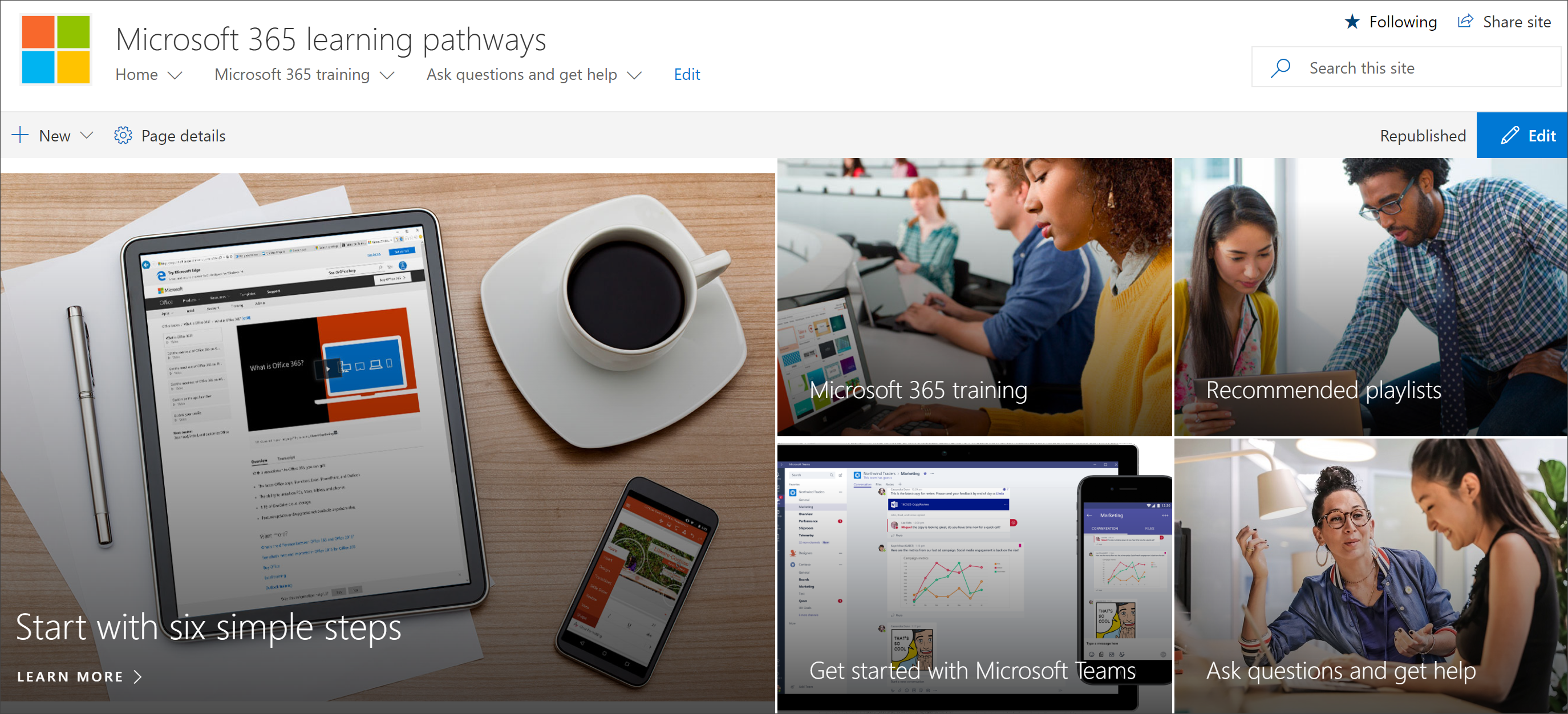
Afficher tout le contenu d’apprentissage personnalisé
La page de formation Office 365 héberge le composant WebPart Custom Learning configuré pour afficher toutes les formations disponibles pour Custom Learning.
- Faites défiler la page pour afficher toutes les catégories et sous-catégories.
- Donne un coup de pied aux pneus. Cliquez sur quelques sous-catégories, puis sur quelques playlists pour avoir une idée de l’organisation du contenu Custom Learning.
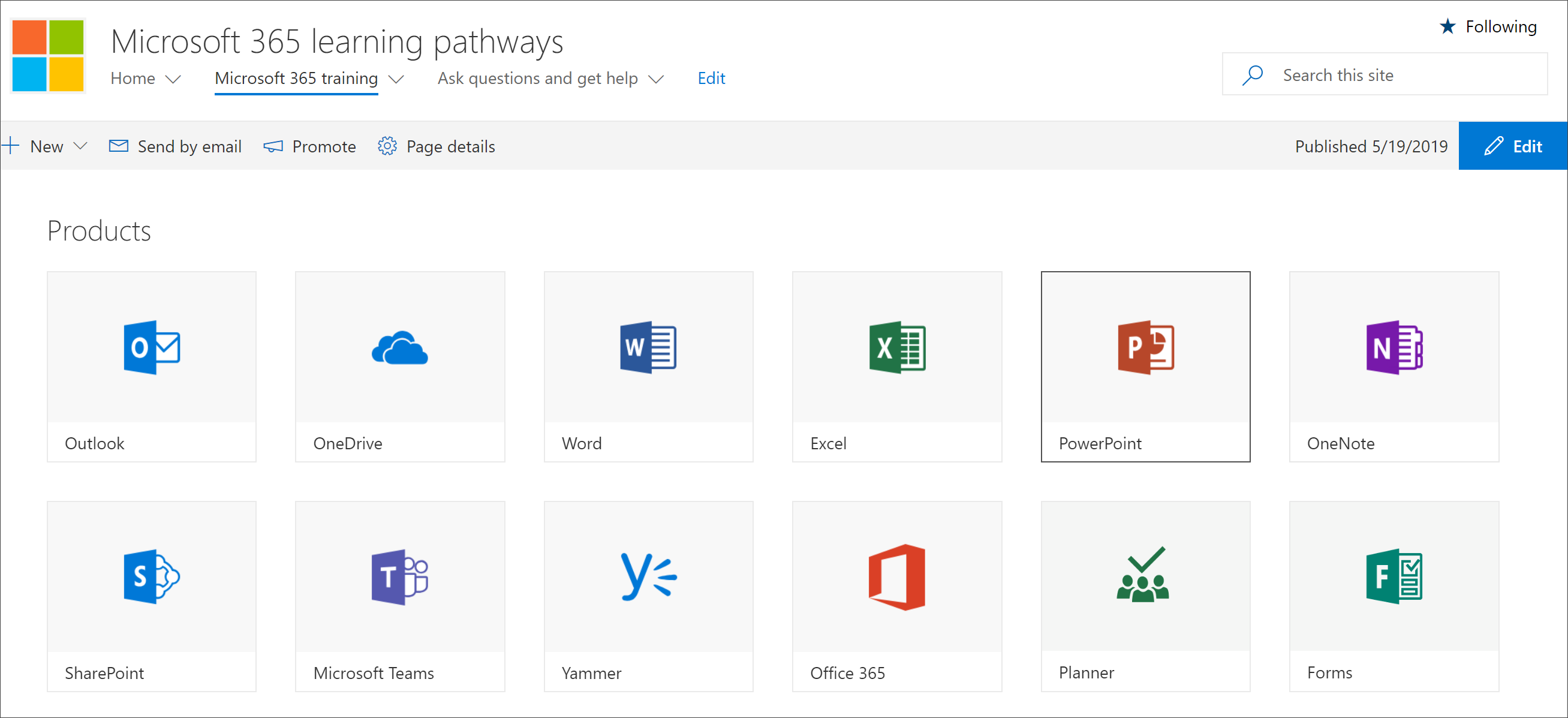
Ajouter des propriétaires au site
Comme le locataire Administration, il est peu probable que vous soyez la personne qui personnalise le site. Vous devrez donc affecter quelques propriétaires au site. Les propriétaires disposent de privilèges d’administration sur le site afin de pouvoir modifier les pages du site et renommer le site. Ils ont également la possibilité de masquer et d’afficher le contenu fourni par le biais du composant WebPart Custom Learning. Ils auront également la possibilité de créer des playlists personnalisées et de les affecter à des sous-catégories personnalisées.
- Dans le menu Paramètres SharePoint, cliquez sur Autorisations de site.
- Cliquez sur Paramètres d’autorisation avancés.
- Cliquez sur Apprentissage personnalisé pour Office 365 Propriétaires.
- Cliquez sur Nouveau>ajouter des utilisateurs à ce groupe, ajoutez les personnes que vous souhaitez être propriétaires, puis cliquez sur Partager.
Commentaires
Bientôt disponible : Tout au long de 2024, nous allons supprimer progressivement GitHub Issues comme mécanisme de commentaires pour le contenu et le remplacer par un nouveau système de commentaires. Pour plus d’informations, consultez https://aka.ms/ContentUserFeedback.
Envoyer et afficher des commentaires pour